Šķiet, ka daudziem no jums ir problēmas ar instalēšanu Kodols iepriekš sastādīts ar 200 līniju plāksteri jūsu mašīnās tas ir sagaidāms, tāpēc vienmēr ir labāk, ja jums ir Kodols tieši sastādītas mūsu mašīnā, nevis svešā mašīnā, lai tā pareizi ņemtu vērā mūsu mašīnas arhitektūru un vispārējo aparatūras konfigurāciju.
Šī iemesla dēļ šeit es mācu visdrosmīgākos, kā Ubuntu sastādīt savu kodolu (2.6.36.2) (pārbaudīts ubuntu 10.10) ar tajā iekļauto 200 līniju plāksteri. Atcerieties, ka šis process jāveic uz savu risku, tā lejupielādēšanai nepieciešams liels skaits paku un diezgan ilgs kompilācijas laiks.
Pirmkārt, mums vispirms ir jāinstalē nepieciešamās atkarības kodola kompilācijai, izpildot šādu rindu terminālā:
sudo apt-get install fakeroot build-essential crash kexec-tools makedumpfile kodola-ķīļa kodola pakete
Tagad izpildīsim šādu rindu terminālā, kas nepieciešama kodola (no Bezbailīgs)
sudo apt-get build-dep Linux
Šo pirmo darbību pabeidzam ar citu kompilēšanai nepieciešamo pakotņu instalēšanu
sudo apt-get install libncurses5 libncurses5-dev libelf-dev asciidoc binutils-dev
Lai turpinātu kodola instalēšanas procesu, mums ir jālejupielādē jaunākā stabilā kodola (2.6.36.2) avoti un plāksteris Maiks galbraits un atrodiet tos mūsu personīgajā direktorijā.
Izveidosim direktoriju kodola kompilēšanai, mēs tajā atrodamies un lejupielādējam kodola avotus no kernel.org:
mkdir kernel-2.6.36.2 cd kernel-2.6.36.2 wget http://kernel.org/pub/linux/kernel/v2.6/linux-2.6.36.2.tar.gz
Tagad mēs izveidojam jaunu teksta failu un kopēsim kodu, kuru atradīsim Maika Galbraita ierakstā, vai arī varēsim to lejupielādēt no MediaFire, saglabāt un aizvērt failu:
gedit ~ / autogroup.patch
Maika Galbraita oficiālais amats
Maiks Galbraits Patch no MediaFire
Tagad mēs noņemsim kodolu, no kura tikko lejupielādējām kernel.org:
tar xzvf linux-2.6.36.2.tar.gz cd linux-2.6.36.2 plāksteris -p1 <~ / autogroup.patch
Šajā brīdī visam vajadzētu iet labi un bez kļūdām, ja rodas kļūda, ir nepieciešams restartēt procesu.
Tālāk mēs ielādēsim pašreizējo kodola konfigurāciju, lai jaunais kodols paņemtu konfigurāciju tieši no mūsu sistēmas, un mums nav problēmu to sastādīt. Pat ja tā ir, ja jums ir pietiekami daudz zināšanu, jūs varat pielāgot kodola konfigurāciju, lai iegūtu jūsu vajadzībām pielāgotu sistēmu.
Ja nezināt, ko darāt, labāk nav manuāli modificēt kodola konfigurāciju.
Mēs nokopējam konfigurāciju, izpildot šādu komandu terminālā un vēlāk izpildām
lsmod
lai visi mūsu sistēmā ielādētie moduļi tiktu izpildīti, un mēs pārliecinātos, ka visa mūsu aparatūra ir atpazīta.
cp -vi / boot / config-`uname -r` .config make localmodconfig
Šajā brīdī sastādīšanas procesā jums tiks uzdoti vairāki jautājumi par moduļiem, turpiniet pieņemt visus jautājumus, kas tiek uzdoti, nospiežot ienākt līdz iestatīšanas process ir pabeigts.
Mēs turpinām kodola kompilāciju, izpildot šādu rindu terminālā, lai atvērtu kodola konfigurācijas izvēlni:
cp / boot / config - $ (uname -r) .config && jā "" | padarīt oldconfig padarīt menuconfig
Tagad mēs varam izvēlēties ielāpus, kurus vēlamies iespējot mūsu kodolā, jo mūs interesē 200 rindiņu plāksteris.
Lai to izdarītu, mēs pārvietojamies pa parādīto kodola konfigurācijas izvēlni līdz
General Setup
un mēs meklējam līniju ar nosaukumu
Automatic process group scheduling
, mēs to iespējojam, nospiežot atstarpes taustiņu uz tastatūras, mēs sevi pozicionējam uz opciju
Exit
izmantojot tastatūras bulttaustiņus, nospiediet taustiņu ienākt no mūsu tastatūras, lai izietu no izvēlnes
General Setup
.
Tagad mēs virzāmies uz izvēlni
Kernel hacking
un mēs ieejam, nospiežot taustiņu ienākt, mēs meklējam iespēju
Compile the kernel with debug info
un mēs to atceļam, nospiežot atstarpes taustiņu uz tastatūras, atkal dodamies uz opciju
Exit
un mēs nospiežam ienākt lai izietu no galvenās izvēlnes.
Mēs esam pabeiguši kodola konfigurāciju, tāpēc mums atliek tikai atgriezties
Exit
galvenajā izvēlnē un nospiediet ienākt lai pabeigtu kodola konfigurāciju. Mēs pieņemam, kad tas mums jautā, vai mēs vēlamies saglabāt izmaiņas, kas veiktas kodola konfigurācijā, nospiežot taustiņu Enter opcijā Jā.
Tagad jā, mēs apkoposim kodolu, izpildot šādu rindu terminālā:
fakeroot make-kpkg --initrd --append-to-version = -20101209 kodola attēla kodola galvenes
Lūdzu, ņemiet vērā, ka būvēšanas process var atšķirties atkarībā no jūsu aparatūras
Tas ģenerēs divus .deb pakotnes direktorijā kernel-2.6.36.2, kurus mēs izmantosim, lai instalētu jauno kodolu mūsu Ubuntu, ļaujot tiem izsekot Synaptic un viegli noņemams.
Mēs nonākam līdz šīs apmācības pēdējai daļai, kur mēs instalēsim un pārbaudīsim tikko instalētā jaunā kodola pareizu darbību.
Lai instalētu divas tikko izveidotās .deb paketes, terminālā ir jāizpilda šāda komanda:
cd .. sudo dpkg -i * .deb
Ja viss noritēja labi, mēs restartējām savu mašīnu un to sarakstā Grub, mēs izvēlamies jauno kodolu (2.6.36.2) un nospiediet ienākt lai palaistu sistēmu.
Kad būsim atgriezušies darbvirsmā, mēs pārbaudīsim, vai 200 rindiņu plāksteris ir pareizi lietots un darbojas, izpildot šādu rindu terminālā:
kaķis /usr/src/linux-headers-2.6.36.2-20101219/.config | grep -i AUTOGROUP
Un tam jāatgriež šāda rinda:
CONFIG_SCHED_AUTOGROUP = y
Ja tā, tad mūsu sistēma darbojas ar to. Kodolu 2.36.6.2 un "Automātiska procesu grupas plānošana" aktivizēts.
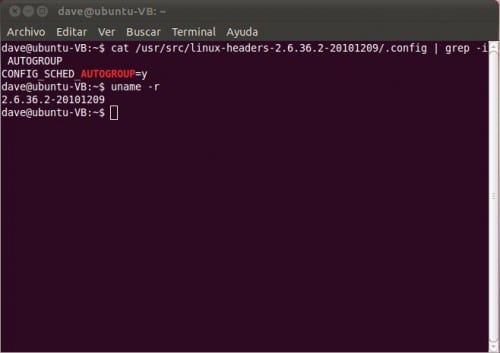
Mēs jau tagad varam maksimāli uzsvērt Ubuntu ...
Šī rokasgrāmata nāk pie jums, pateicoties FRANKOBEPS.


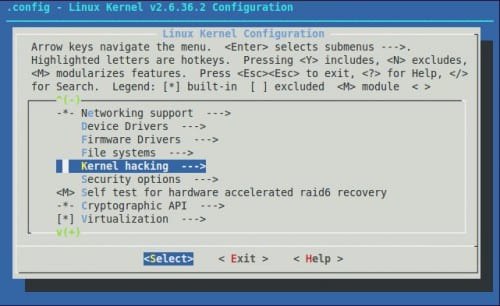
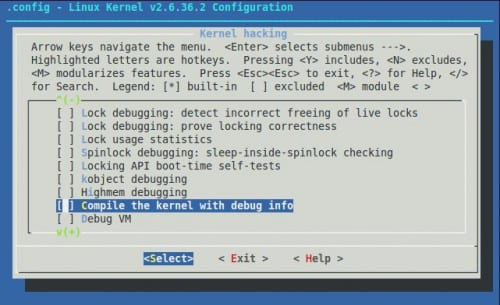
Sveiks Dāvid
mans jautājums ir:
Es parasti izmantoju ubuntu ppa (https://launchpad.net/~kernel-ppa/+archive/ppa)
Šajos vairs nav iekļauts 200 rindiņu plāksteris?
paldies
Skatiet, es joprojām pārbaudu, vai Ubuntu PPA kodolā ir iekļauts plāksteris, taču to viegli uzzināt pats, vienkārši palaidiet komandu
cat /usr/src/[versión del último kernel]/.config | grep -i AUTOGROUP, kur jūs mainīsit iekavās esošo tekstu jūsu datora jaunākā kodola versijai.Ja saņemat šādu atbildes ziņojumu
CONFIG_SCHED_AUTOGROUP=y, tad jums ir instalēts plāksteris.Piezīme: lai uzzinātu visu datorā instalēto kodolu versiju, jums vienkārši jāizpilda komanda
ls /usr/src/Terminālā.Horacio, Ubuntu PPA kodolam pašlaik ir V4 plāksteris Maiks glabraits paša vārdiem sakot Tims Gārdners (Canonical izstrādātājs).
Nu, es jau to sastādīju un tas ir instalēts,…. vismaz sistēma tagad nemira, lai strādātu, lai redzētu, kā tā darbojas
Lieliska apmācība. Es sekoju soļiem līdz vēstulei, un viss darbojās perfekti. Man ir mans jaunais kodols.
Piezīme: Es veicu tikai vienu izmaiņu, kas man likās loģiski, un tā bija šeit:
cp -vi / boot / config-`uname -r` .config
veikt localmodconfig
Es to izdarīju šādi:
cp -vi / boot / config-`uname -r` .config
lsmod
veikt localmodconfig
Tagad es saprotu, ka es pieļāvu nelielu kļūdu, tāpēc es to atkārtoti instalēšu ... un pievienošu irving modifikāciju
Es palieku sākumā:
init: nelasīts galvenais process (362) izbeigts ar statusu 5
Nu, šķiet, ka tas darbojas labi, kas tas varētu būt ??? '
Nu ļoti laba rokasgrāmata, viņi to arī ievietoja taringa, šobrīd tas veido kodolu, es ceru, ka tas ir izdevies, es vienkārši mainu procesora veidu izvēlnes konfigurācijā. Es ceru, ka jūs esat labi izvēlējies, izvēloties Intel core / jaunāku xeon, jo man ir Intel Core i3 procesors, sveicieni un paldies par ieguldījumu
Sveiki, labi, komanda man šķiet labāka
cp / boot / config-`uname –kernel-release` ./.config
jo tā izmanto jaunāko instalēto kodola konfigurāciju
Sveiki, kā jums klājas? Man ir tikai nelielas šaubas ... kodola failā ir gan 32, gan 64 bitu versijas? vai lai iegūtu amd64 versiju, vai man ir jālejupielādē cita versija? ... Ar atskaitījumu abām versijām vajadzētu būt vienādām ar labi?
Paldies!